火狐浏览器缓存清理详细指南
清理缓存是一个简单易行的过程,只需几个步骤即可完成。首先,启动火狐浏览器并定位到界面右上角的三条横线图标,这代表菜单按钮。点击该图标后,下拉列表会显示多项功能选项,用户需从中选择“选项”项进入设置页面。此步骤是基础操作,确保浏览器处于正常状态,避免在清理过程中意外关闭或中断。通过菜单访问选项,用户能快速导航至核心设置区域,为后续清理做好准备。
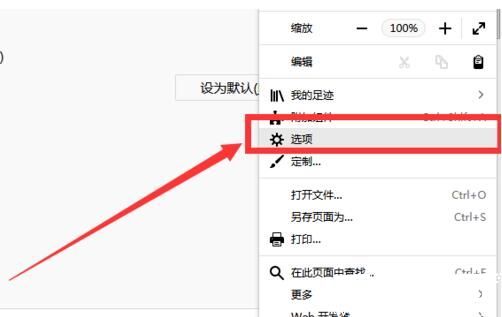
进入选项窗口后,界面分为多个标签页,用户需切换到“隐私与安全”部分。这一标签页管理着浏览器的数据保护机制,包括历史记录、cookies和缓存等。向下滚动页面,在“历史记录”区域找到“清空近期历史记录”按钮。点击此按钮后,系统会弹出一个对话框,提示用户选择清理范围。这一步强调隐私设置的重要性,确保操作针对缓存数据而非其他敏感信息,从而避免误删关键文件。
在弹出的对话框中,用户需设定时间范围以定制清理内容。默认选项包括“全部”或指定时间段如“过去一小时”,勾选“缓存”复选框后,确认其他选项如“cookies”是否一并处理。接着,点击“立即清除”按钮启动清理进程。浏览器会显示进度条或提示信息,表示正在删除缓存文件。整个过程通常耗时数秒至一分钟,取决于缓存大小和系统性能。完成后,关闭对话框并返回浏览界面,用户可立即感受到速度提升。
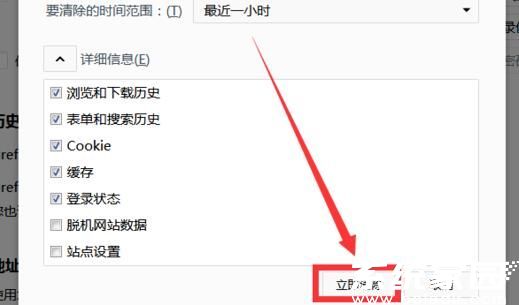
除了手动清理,建议用户养成定期维护习惯,例如每月执行一次以预防缓存堆积。在隐私与安全设置中,还可启用自动清理功能,设置浏览器在关闭时清除特定数据。同时,清理缓存时需注意保护个人数据,避免勾选非必要选项导致丢失保存的登录信息。如果遇到清理后问题,如网站加载异常,可尝试重启浏览器或检查网络连接。总之,掌握这些技巧能最大化火狐浏览器的效能,确保长期稳定运行。

